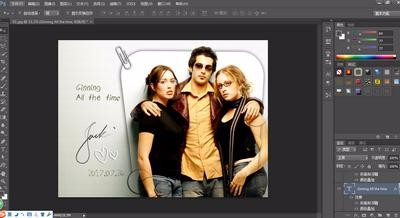1、1)打开PhotoShop软件,打开素材01,如图:

2、2)创建一个新的图层,生成图层02,将前景色设为白色,选择“自定形状工具”,选中“回形针”图形,如图:

3、3)属性栏中“填充像素”,绘制图形,如图:


4、4)单击添加图层样式FX,“投影”面板进行设置,切换到“描边”面板进行设置,如图:

5、5)将前景色设为灰色(RGB分别是150 150 150),输入文字,按ctrl+t调整文字大小, 如图:

6、6)单击添加图层样式FX,“斜面和浮雕”面板进行设置,切换到“颜色叠加”面板进行设置,如图:


7、7)使用“文字工具”,输入2017.07.27,格式化文字,选择滤镜——扭曲——波纹,数据设置,如图:

8、8)单击图层03,拷贝图层样式,粘贴在图层“2017.07,27”图层上,如图: